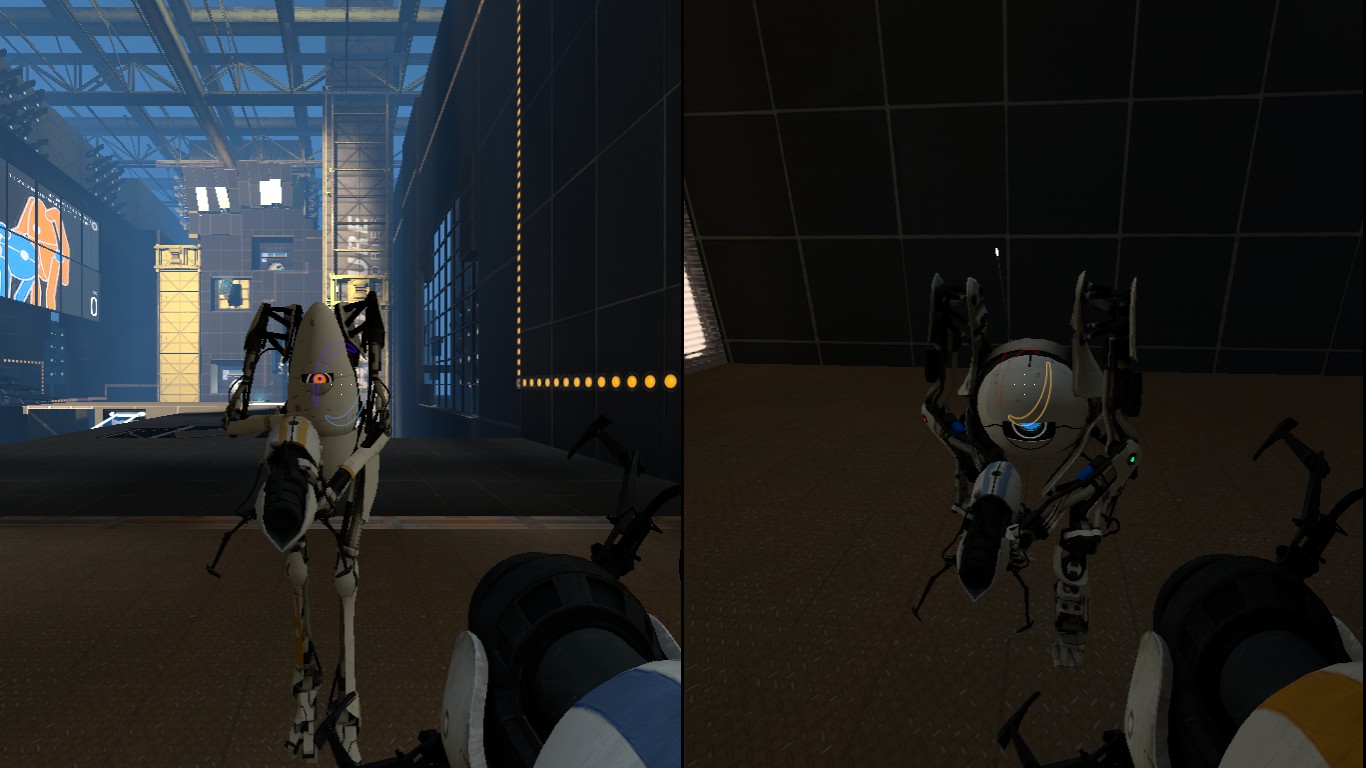Overview
¿Alguna vez te pasó de que conectaste un mando de Xbox 360 y que a pesar de presionar “X” jamás te funciono?En esta guía veras cómo solucionarlo.Esto sucede por que el mando que conectas esta por defecto designado al Player 1, aquí veremos como asignarlo al Player 2 como corresponde y lograr jugar Co-op Offline.
1- Directorio de Portal 2.

(Click derecho sobre el juego>Propiedades>Archivos locales>Ver contenido local)
Luego de esto, nos dirigiremos a la carpeta “portal2” y luego a “cfg”.
C:Program Files (x86)SteamsteamappscommonPortal 2portal2cfg
Luego estando ahí, nos dirigimos al segundo paso…
2- Crear “autoexec.cfg”.

1- Deben crear un Bloc de notas – Documento de texto (Cómo le digan).
2- Deben copiar lo siguiente en él:
// This automatically enables console so you don’t have to
con_enable 1
// These aliases create an automatic toggle for remapping your controller
alias “togglecontroller” “remap1to2”
alias “remap1to2” “joy_remap_player_for_controller1 2; alias togglecontroller remap2to1; echo Xbox 360 controller 1 remapped to Player 2”
alias “remap2to1” “joy_remap_player_for_controller1 1; alias togglecontroller remap1to2; echo Xbox 360 controller 1 remapped to Player 1”
// These aliases create an automatic toggle for remapping your keyboard
alias “togglekeyboard” “sv_cheats 1; key_remap_keyboard_for_player1”
alias “key_remap_keyboard_for_player1” “in_forceuser 0; alias togglekeyboard key_remap_keyboard_for_player2; echo Keyboard remapped to Player 1”
alias “key_remap_keyboard_for_player2” “in_forceuser 1; alias togglekeyboard key_remap_keyboard_for_player1; echo Keyboard remapped to Player 2”
// Keybindings to togglecontroller, togglekeyboard and toggleconsole
bind “F9” “togglekeyboard”
bind “F10” “togglecontroller”
bind “F11” “toggleconsole”
// The most important part
host_writeconfig
3- Pasar el archivo de texto a “.cfg”.

1- Ir a Archivo>Guardar como.
2- Lo nombran como “autoexec.cfg” (Comillas incluidas).
Les quedará el archivo pasado a “.cfg”, si les queda otro nombrado igual pero es un archivo de texto pueden borrarlo, no afectará en nada.
IMPORTANTE: Todo esto lo deben hacer dentro de la carpeta de Portal 2 indicada anteriormente.
4- (Y última) Abrir el juego.

Primero conectarán el mando de Xbox 360
Luego entrarán al juego e irán al lugar donde está el Co-op, si ya tienen conectado el mando solo deberán presionar “X” y ¡Chan! automáticamente se cargará el Co-op local en Splitscreen.
Agradecimientos.

Si de diste el tiempo de leer mi guía y te sirvió, déjame agradecertelo.
Esta fue mi primera guía para ayudar a la gente que tuvo el mismo problema que yo en un principio, y de esta forma lo solucionarán.
Si desean agregarme, ¡Todos son libres de hacerlo!
Aquí les dejo una captura mía como prueba de los resultados de esta guía, tengo conectado por defecto el teclado y el mouse y por otra parte el Mando de Xbox 360.
Les saluda: Shikatoi.